Écritures automatiques
Topal dispose d'un sous-module séparé pour gérer les écritures transitoires automatiques [Comptabilité générale > Écritures automatiques]. Ici vous saisissez toutes les écritures concernant les charges ou ventes, qui se réfèrent à une période plus longue, et qui doivent être délimitées avant l’établissement des rapports.
Références de chapitre
Dans le sous-menu à gauche, vous indiquez la date d'éxecution, la délimitation au jour/mois et la source du filtre (écritures manuelles/débiteurs/créanciers).
Dans la barre de menu, se trouvent les boutons de commande pour créer ou générer ensuite une nouvelle écriture automatique (voir figure 1).
La date d'exécution et l'option de délimitations se réfèrent à la génération des écritures.
Voici les paramètres de la zone de sélection Écritures automatiques :
|
Date d'exécution
|
Date à laquelle les écritures automatiques doivent être exécutées
|
|
Délimiter au
|
Topal répartit la somme saisie de l'écriture automatique sur les jours ou mois individuels de la période spécifiée. En règle générale, une délimitation en mois est suffisante.
|
|
Source du filtre
|
Sélection de la source -> transactions manuelles, débiteurs ou créanciers
|
|
Utiliser cours du jour
|
Utilisation des cours de change journaliers pour les écritures en devise étrangère
|
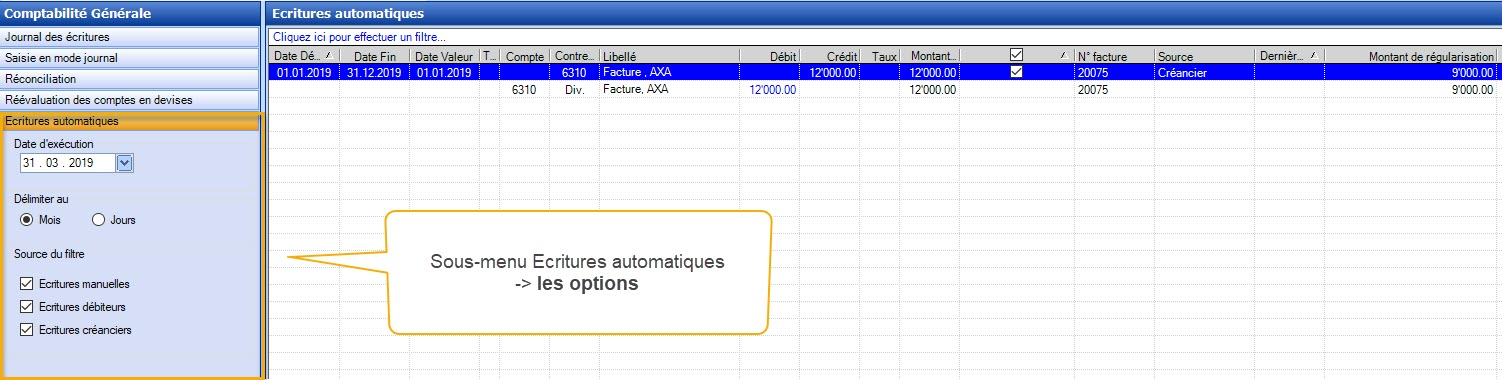
Figure 1 : Sous-module Écritures automatiques
Cette section décrit la création des écritures automatiques :
-
Comptabilisez une facture d'assurance (Charges > Créanciers)
-
Ouvrez le dialogue via [Comptabilité Générale > Écritures automatiques]. Créez un nouveau modèle pour les écritures de régularisation automatiques via [Modèles > Éditer modèles].
-
Ouvrez le dialogue via le bouton [Nouvelle écriture automatique].
-
La période est définie par défaut pour toute l'année et peut bien sûr être ajustée selon vos besoins. Vous pouvez également spécifier les comptes d'actif et de passif pour les écritures de régularisation ici.
-
Dans la partie inférieure de la fenêtre, saisissez l'écriture comme d'habitude à la date de la facture.
-
Confirmez les saisies avec le bouton [Insérer]. S'il s'agit d'une écriture multiple, vous pouvez insérer des lignes supplémentaires.
-
Sauvegardez la pièce. La fenêtre se ferme.
Il est également possible d'enregistrer une attribution périodique pendant la comptabilisation de factures. Cliquez sur le bouton [Sauver et attribuer] dans l’en-tête du dialogue Nouvelle transaction (Figure 2) des [Factures Débiteurs] et [Factures Créanciers] et sélectionnez Attribution périodique :
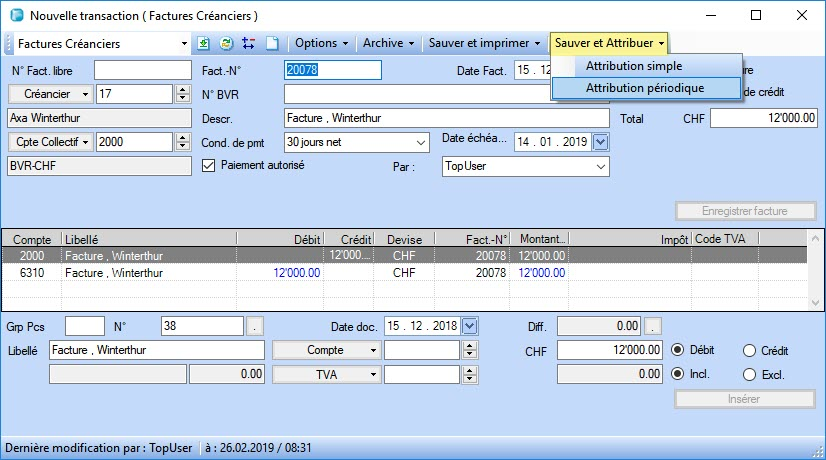
Figure 2 : Nouvelle écriture automatique
Si vous voulez maintenant créer votre bouclement mensuel ou trimestriel, suivez les étapes ci-dessous :
-
Ouvrez la boîte de dialogue écritures automatiques via [Comptabilité générale > Écritures automatiques] (voir Figure 3). Sélectionnez le bouton [Générer les écritures] dans la barre de menu. Cette fonction crée l'écriture d'attribution périodique et exécute automatiquement l'extourne de ce poste transitoire le lendemain. La date d'exécution est celle que vous avez saisie dans le sous-menu du module. Cette date correspond à la date à laquelle l'écriture automatique doit être créée.
-
Choisissez le domaine de numérotation à utiliser pour les écritures et définissez une abréviation pour les groupes de pièces (écritures automatiques et extournes).
-
Vous pouvez renseigner le champ de texte soit manuellement, soit à l'aide des libellés automatiques, soit avec une combinaison des deux. Si vous souhaitez utiliser le libellé original, il suffit de désactiver la case à cocher "Utiliser libellés automatiques".
-
Indiquez si les extournes doivent être effectuées par permutation du débit/crédit ou par changement du signe +/-.
-
Désactivez les écritures qui ne doivent pas être exécutées via la case à cocher dans la grille.
-
Confirmez le traitement avec [OK].
De cette façon, vous pouvez créer des écritures transitoires automatiquement. Il n'est donc pas nécessaire d'utiliser la fonction Générer Extournes de la Comptabilité Générale, prévue pour les écritures transitoires créées manuellement.
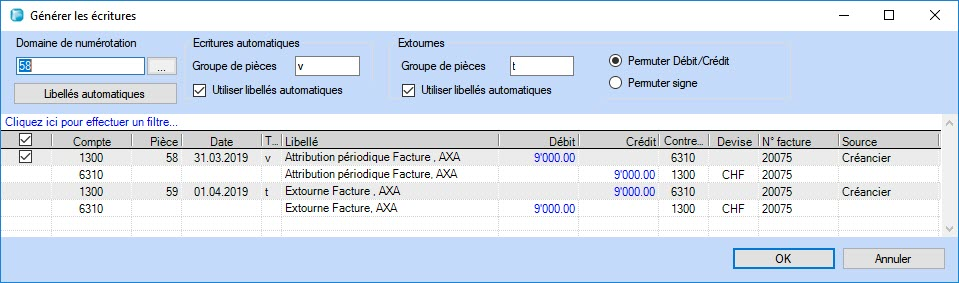
Figure 3 : Générer les écritures automatiques
Faites un clic droit sur l’écriture de régularisation à transférer dans l’exercice suivant et sélectionnez la commande [Augmenter la date d’une année] du menu contextuel.
